Minecraft هي واحدة من أشهر ألعاب الفيديو في العالم المفتوح في هذا العالم. تم تطويره من قبل شركة سويدية تسمى "Mojang" وفي وقت لاحق في عام 2014 ، تم بيعه إلى Microsoft مقابل 2.5 مليار دولار.
أثناء لعب Minecraft ، يستكشف اللاعبون العالم المليء بالعديد من العناصر المكعبة ثلاثية الأبعاد. تسمى هذه العناصر "الكتل".
كل شيء في هذه اللعبة بما في ذلك التضاريس والأحجار والأوساخ والخشب والرمل وما إلى ذلك. تتكون من هذه الكتل.
هناك بعض العناصر في اللعبة يمكن للاعب استخدامها. تشمل الأفران وطاولات التصنيع. يمكن للاعبين استخدامها لإنشاء عناصر جديدة مثل الدروع والأدوات والعديد من أنواع الكتل المختلفة.
بعد ذلك ، يمكن للاعبين بناء هياكل ثلاثية الأبعاد باستخدام هذه الكتل التي تشمل التماثيل والمباني وفن البكسل وأشياء أخرى كثيرة. يمكنك حرفياً أن تصنع أي شيء يخطر ببالك. يمكنك أن تكون خلاقة كما تريد.
عندما يتعلق الأمر بـ Minecraft ، من الضروري حقًا مواكبة أحدث إصدار من لعبة الفيديو من أجل استقرار اللعبة بالإضافة إلى الحصول على ميزات جديدة في اللعبة.
على الرغم من أن معظم اللاعبين في عالم اليوم خبراء عندما يتعلق الأمر بالمعرفة التقنية ، فمن المحتمل أيضًا أن بعضهم قد لا يعرف كيفية تحديث لعبة ماين كرافت.
على الرغم من أن إصدار Minecraft لنظام التشغيل Windows 10 يقوم تلقائيًا بتحديث نفسه عند بدء تشغيل اللعبة ، إلا أنه قد يحدث أيضًا أن اللعبة لن يتم تحديثها بغض النظر عن عدد مرات إعادة تشغيلها.
في هذه المقالة ، ستتعلم كيفية تحديث Minecraft في نظام التشغيل Windows 10.
إليك كيفية تحديث Minecraft في نظام التشغيل Windows 10؟
- افتح قائمة البداية
- يبحث عن متجر مايكروسوفت وافتحه

- في المتجر ، ابحث عن ملف رمز ثلاثي النقاط والتي تقع عادة في الزاوية اليمنى العليا.
- انقر فوق هذا الرمز وحدد التنزيلات والتحديثات
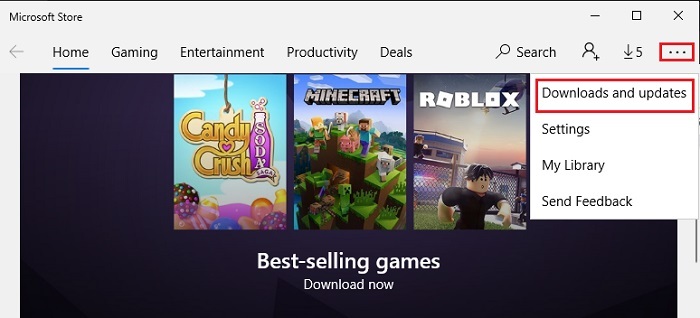
- انقر فوق احصل على التحديثات
الآن ، سيقوم Microsoft Store بالبحث عن أي تحديثات. إذا تم العثور على أي تحديث (لـ Minecraft أو أي تطبيق / لعبة أخرى) ، فسيتم تحديثه تلقائيًا.
انظر أيضا: أفضل 13 بذور Minecraft للاعبين لاستكشافها في عام 2022
ماذا أفعل إذا لم يتم تحديث Minecraft بعد؟
حسنًا ، إذا لم ينجح الأمر وما زلت تتساءل عن كيفية تحديث ماين كرافت ، فحاول إلغاء تثبيت Minecraft ثم إعادة تثبيته مرة أخرى. قد تفقد بيانات اللعبة الخاصة بك ، وبالتالي يجب عليك الاحتفاظ بنسخة احتياطية من بيانات اللعبة قبل إلغاء تثبيتها. إذا كنت تريد معرفة كيفية عمل نسخة احتياطية من بيانات اللعبة ، فاستمر في قراءة هذه المقالة.
من أجل إعادة تثبيت Minecraft ،
- اذهب إلى قائمة البدأ
- يبحث عن إعدادات وانقر عليها

- اذهب إلى تطبيقات

- انقر فوق التطبيق والميزات من القائمة اليسرى
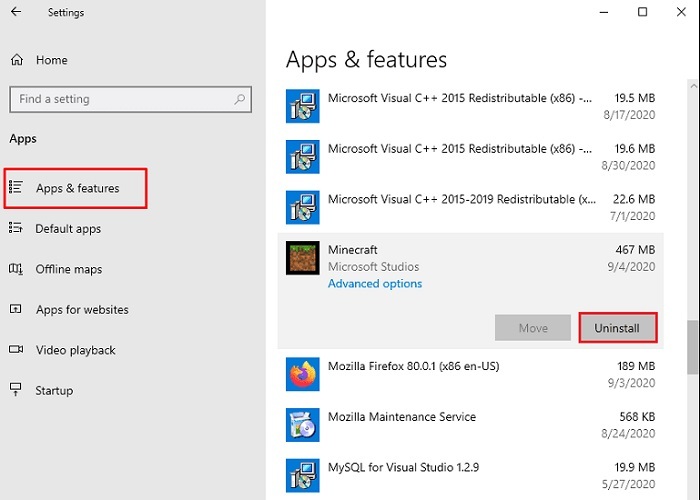
- انقر فوق ماين كرافت من قائمة التطبيقات والألعاب التي ظهرت
- انقر فوق الغاء التثبيت
- اذهب الآن إلى قائمة ابدأ مرة أخرى
- ابحث وافتح متجر مايكروسوفت

- يبحث عن ماين كرافت
- انقر فوق احصل على
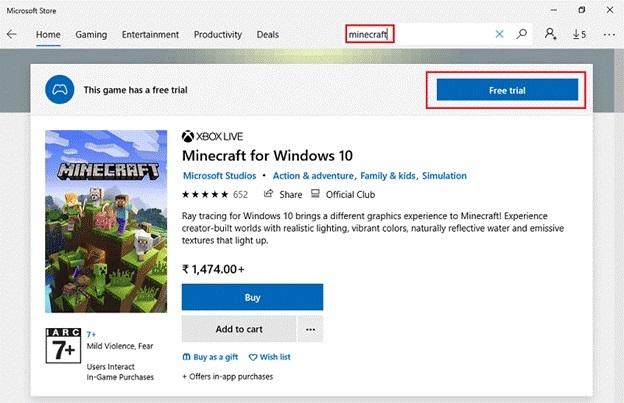
- بمجرد تنزيل اللعبة ، افتحها
ستضمن لك إعادة تثبيت Minecraft أحدث إصدار من Minecraft من Microsoft.
كيف تأخذ نسخة احتياطية من Minecraft World؟
لحفظ بياناتك ، تحتاج إلى نقل عالمك إلى جهاز آخر. يمكنك نقل عالم Minecraft الخاص بك من جهاز إلى آخر باستخدام Minecraft Realm.
نقل عالمك باستخدام عالم ماين كرافت
Minecraft Realms هي خدمة استضافة خادم يمكن لأي شخص من خلالها إنشاء وإدارة خوادم Minecraft الخاصة به.
ستحتاج إلى عالم Minecraft نشط من أجل القيام بذلك. يمكنك استخدام الإصدار التجريبي من عالمك للقيام بذلك.
بمجرد إنشاء عالم ، اتبع الخطوات التالية:
من الجهاز الأول ،
- اضغط على رمز القلم بجوار مملكتك من قائمة العوالم
- انقر فوق "استبدل العالم" وتأكيد
- اختر العالم تريد النقل أو النسخ الاحتياطي
- انتظر حتى يكتمل التحميل وانقر على "دعنا نذهب!“
للوصول إلى عالم Minecraft من الجهاز الثاني ،
- انقر على أيقونة القلم بجوار عالمك من قائمة العوالم
- انقر فوق "تحميل العالم“
- انتظر التنزيل حتى ينهي وانقر على "هيا بنا!"
تهانينا! لقد نجحت في إجراء نسخ احتياطي لعالم Minecraft الخاص بك عن طريق نقله من جهاز إلى جهاز آخر. إذا كنت ترغب في القيام بذلك من أجل عوالم أخرى ، يمكنك تكرار هذه العملية.
لاحظ أنك ستحتاج إلى استخدام نفس إصدار Minecraft ونفس حساب Xbox Live لإجراء نسخ احتياطي لبيانات Minecraft الخاصة بك.
انظر أيضا: مشكلة Minecraft LAN لا تعمل على Windows 10 [ثابت]
ماذا لو لم تكن Minecraft مدرجة في قائمة التطبيقات في متجر Microsoft؟
حسنًا ، إذا كنت لا تزال غير قادر على معرفة كيفية تحديث ماين كرافت ، فمن المحتمل أن يكون لديك أي شيء آخر إصدار Minecraft أو ربما قمت بتثبيت Minecraft من أي مصدر آخر غير Microsoft متجر.
في هذه الحالة ، تحتاج إلى إلغاء تثبيت Minecraft الحالي المثبت على جهاز الكمبيوتر الخاص بك. (تأكد من الاحتفاظ بنسخة احتياطية من بياناتك وإلا ستفقد جميع بياناتك)
بمجرد إلغاء تثبيته ، أعد تثبيته من متجر Microsoft.
تأكد أيضًا من أنك إذا رأيت ملف يشتري الخيار أثناء تنزيل Minecraft على متجر Microsoft ، تأكد من تسجيل الدخول من خلال حساب Microsoft الخاص بك الذي يمتلك اللعبة. من المحتمل أن يحل هذا مشكلتك حول كيفية تحديث ماين كرافت.
ماذا لو رأيت رسالة الخطأ "حاول ذلك مرة أخرى" أو "حدث خطأ ما"؟
إذا لم تتمكن من حل مشكلتك المتعلقة بكيفية تحديث minecraft وكانت الرسالة تبدو مثل "حدث خطأ ما ، رمز الخطأ 0x80070490" أو كنت تشعر بذلك قاذفة ماين كرافت لا تعمل، هذا يعني أن الخطأ ناتج عن نظام التشغيل Windows. لذلك تحتاج إلى التأكد من تحديث Windows 10 الخاص بك.
من أجل التحقق من ذلك ،
- اذهب إلى يبدأ قائمة الطعام
- يبحث عن إعدادات Windows Update وافتحها
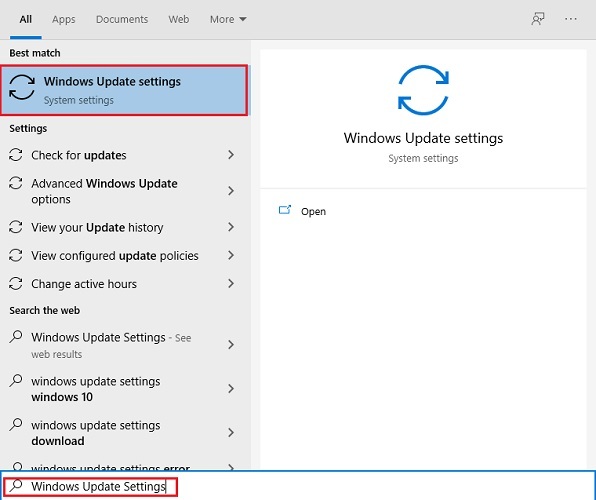
- انقر فوق تحقق من وجود تحديثات

الآن ، سيتحقق جهاز الكمبيوتر الخاص بك من وجود أي تحديثات لنظام التشغيل Windows 10. إذا تم العثور عليه ، فسيقوم الكمبيوتر تلقائيًا بتحديث Windows إلى أحدث إصدار له وستكون قادرًا على حل مشكلتك المتعلقة بكيفية تحديث minecraft.
انظر أيضا: تعذر الاتصال بـ World Minecraft على Windows 10 [محلول]
كيفية تحديث Minecraft على نظام التشغيل Windows 10 إذا لم يعمل أي من الحلول المذكورة أعلاه؟
حسنًا ، إذا كنت لا تزال غير قادر على حل مشكلتك المتعلقة بكيفية تحديث ماين كرافت ، فعليك الاتصال بخدمة عملاء ماين كرافت واطلب منهم المساعدة. قد يساعدون في إرشادك حول كيفية تحديث ماين كرافت.
هناك شيء آخر يمكنك القيام به كحل مؤقت لمشكلتك حول كيفية تحديث minecraft وهو محاولة تشغيل Minecraft من خلال محاكي Android مثل Bluestacks على جهاز الكمبيوتر الخاص بك.